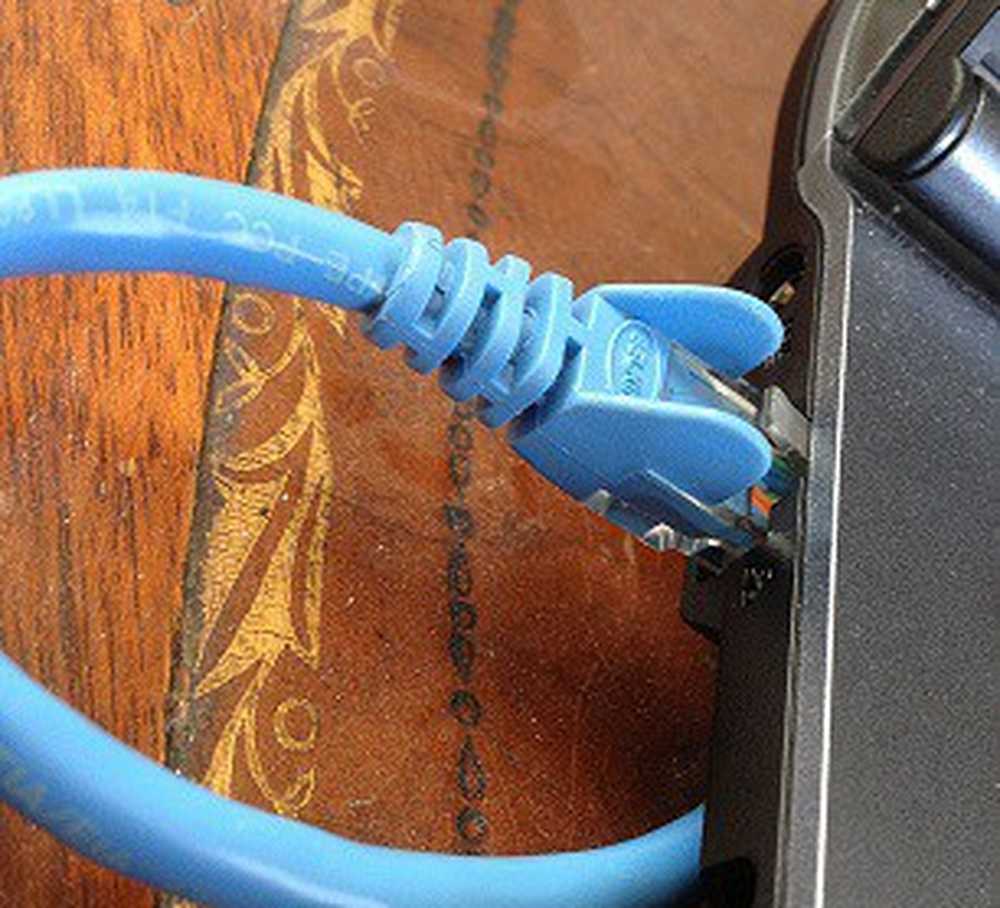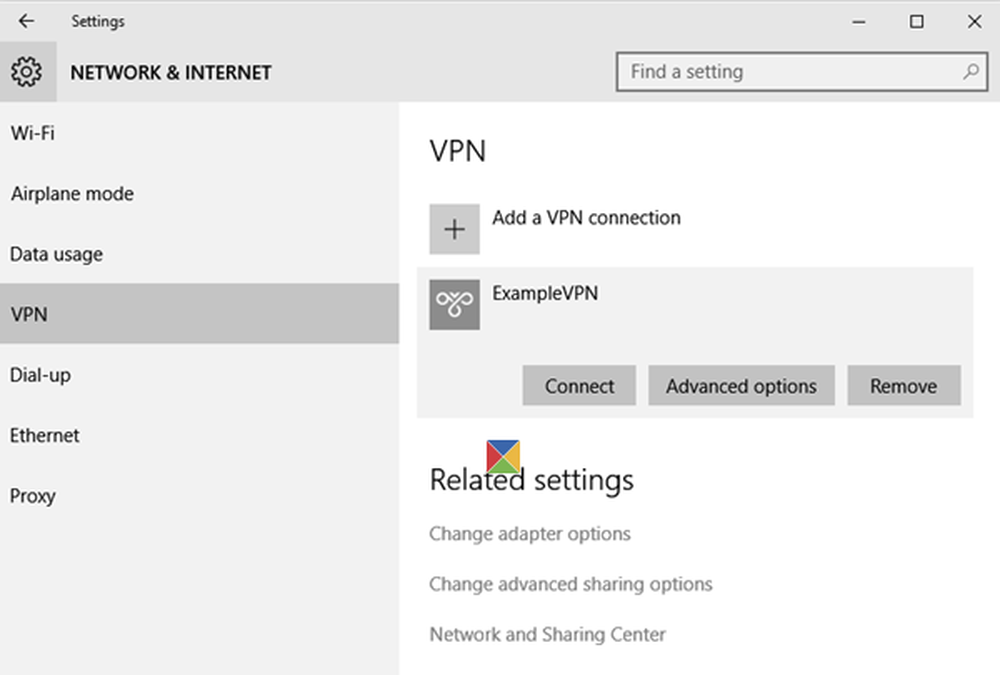Hoe het gesynchroniseerde chat-app-signaal op uw smartphone in te stellen

Signal is een gratis chat-app die erg lijkt op WhatsApp. Het verschil is dat het niet het eigendom is van een bedrijf met winstoogmerk en dat elk bericht en telefoongesprek dat u doet zwaar versleuteld. Het signaal houdt ook geen logboeken bij, dus als de overheid je telefoonlogs zou bellen, zou er niets zijn om ze te geven.
Signaal op uw smartphone instellen voor veiliger gesprekken
Er is één inherente zwakheid met Signaal. Om het te gebruiken, moet u uw telefoonnummer bekendmaken aan de andere beller. U moet in hun telefooncontacten zijn om Signal te kunnen vinden. Dit maakt anonimiteit nogal moeilijk en vereist mogelijk dat iemand een geheel nieuwe SIM-kaart krijgt alleen voor Signal.
Een betere oplossing zou zijn om het Signal-account te koppelen aan een wegwerp-e-mailadres. Maar nu moet je werken met wat ze je geven. Dit is één telefoonnummer voor één signaal tegelijk.
Download de apps

Installeer op Windows of Mac (er is een Linux-versie maar het betreft een script, dus ga daarvoor naar de website van Signal). Bij die link zijn ook de versies voor iOS en Android. Download en installeer het signaalprogramma op uw desktop en smartphone.
Open de Smartphone-app & Registreer uw telefoonnummer

De volgende stap is het openen van de geïnstalleerde smartphone-app en het registreren van uw telefoonnummer bij de Signal-servers. Voeg uw telefoonnummer toe (inclusief landcode) en klik op "Activeer apparaat“.
U hebt dan de keuze tussen een sms of een geautomatiseerd telefoontje om er zeker van te zijn dat u dit nummer daadwerkelijk hebt. Als een sms en Signaal op je telefoon is geïnstalleerd, neemt het meteen de inkomende sms op en wordt het geactiveerd. Als het een code is via een automatisch gesprek, moet u de code handmatig invoeren.
Geef signaaltoestemming om naar je contacten te kijken

Als u wilt zien wie al uw contacten gebruikt, moet de app uw lijst met contacten controleren. Dus het zal om toestemming vragen. Hij zal dan zien wie een Signal-account heeft en deze toevoegen aan uw Signaal-chatlijst.
Koppel uw Desktopsignaal met uw Smartphone-signaal

Ga nu naar de signaalinstellingen van je smartphone en ga naar Gekoppelde apparaten-> Nieuw apparaat koppelen. Hierdoor wordt een QR-codescanner geopend. Open nu uw desktopsignaal en u krijgt een QR-code om te scannen. Scan de code met uw smartphone Signaal QR-scanner en nu worden de twee apparaten gekoppeld.
Dit betekent dat u berichten kunt verzenden en erop kunt reageren via uw toetsenbord, evenals alle berichten die op gekoppelde apparaten worden gesynchroniseerd.
Smartphone-instellingen

Nu we de app geïnstalleerd en actief hebben, laten we de functies van de smartphone eens bekijken. Ik heb een iPhone maar de functies zullen hetzelfde zijn in de Android-versie.
Er zijn slechts twee delen in de instellingen die het vermelden waard zijn: het gedeelte Privacy en het gedeelte Meldingen. De rest is vrijwel vanille en rechtlijnig.
Privacy sectie

geblokkeerd
Deze is niets ingewikkelds. Gewoon uw standaardlijst voor het blokkeren van ongewenste bellers (en deze later deblokkeren als u dat wilt).
Lees ontvangsten
Als dit is ingeschakeld, wordt bovenaan een chatgesprek zoiets als 'Laatst gezien gisteren om 20.00 uur' weergegeven. Misschien wilt u echter niet dat iemand ziet wanneer u voor het laatst online was of dat u hun bericht hebt gezien maar niet hebt gereageerd. Dus je kunt dit uitschakelen.
Houd er rekening mee dat het beide kanten op werkt. Als mensen je online bewegingen niet kunnen zien, kun je die ook niet zien. Wie zei dat het leven eerlijk was? Niet ik.
Schermvergrendeling
Zoals de screenshot zegt, opent dit het signaal met behulp van Face ID, Touch ID of iOS-wachtwoord. Ik ontdekte zojuist dat het voor mij was uitgeschakeld, maar ik zal dit nu meteen weer inschakelen. Aan de andere kant, als een aanvaller mijn iOS-wachtwoord kent, is het een beetje zinloos om het opnieuw in te voeren voor Signal. Beslissingen beslissingen… .
Schakel schermbeveiliging in
De app-switcher is wanneer u dubbelklikt op de startknop op iOS om voorbeelden van uw open apps te bekijken. Door dit in te schakelen, kunt u geen voorbeeld van uw open Signal-app zien. In plaats daarvan wordt alleen het blauwe scherm met het Signaallogo weergegeven.

Altijd relay-oproepen
Als u het IP-adres van uw apparaat niet wilt bekendmaken aan uw beller, kunt u dit inschakelen om uw oproepen om te leiden via Signaalservers. Het is een beetje zoals een virtueel privénetwerk in zoverre dat het je ware locatie versluiert.
Toon oproepen in recenten
Wanneer er een oproep binnenkomt op uw telefoon, verschijnt deze in de lijst met recente oproepen. Als u deze functie in Signal inschakelt, zijn ook signaaloproepen in recenten inbegrepen. Misschien wil je dit houden om te verbergen met wie je communiceert.
Registratieslot
Als iemand toegang heeft tot het telefoonnummer dat u bij Signal hebt geregistreerd, kunnen deze in theorie u deactiveren, hun eigen signaalaccount met dat nummer activeren en uw berichten onderscheppen.
Door Registratieslot in te schakelen, voorkomt dit dat iemand dat doet zonder eerst uw pincode in te voeren.
Conversatiegeschiedenis wissen
Zoals beschreven. Verwijdert de gespreksgeschiedenis van al uw gekoppelde apparaten. Het is goed om dit regelmatig te doen. Helaas kan Signal dit proces (nog) niet automatiseren.
Meldingen

Er is slechts één instelling in deze sectie die het vermelden waard is. Dit is 'Inhoud voor meldingen'.
Hier geeft u op wat u op het scherm van uw telefoon wilt laten verschijnen wanneer er een inkomend bericht of een oproep van Signaal is. Wilt u de naam van de contactpersoon en het begin van het bericht? Alleen de contactnaam en geen bericht? Of geen contactnaam en geen bericht?
Vanuit veiligheidsoogpunt wilt u misschien niet dat mensen uw scherm zien en zien met wie u praat. Het is dus de moeite waard hier over na te denken.
Een gesprek starten

Ervan uitgaande dat u Signaal toestemming hebt gegeven om naar uw contacten te kijken, moet u enkele mensen al in uw lijst hebben staan. Als u ze wilt bekijken, klikt u op het nieuwe berichtpictogram in de rechterbovenhoek van het scherm.
U ziet nu wie in uw contacten Signaal gebruikt. Tik op de persoon met wie je contact wilt opnemen. Er wordt nu een chatvenster geopend en u kunt uw bericht verzenden. Ik heb mijn contacten hier verborgen, omdat ik mijn liberale Hollywood-elite-vrienden wil beschermen tegen kritiek.

Een telefoongesprek starten

Als je in plaats daarvan liever belt, tik je op het telefoonpictogram in de rechterbovenhoek. Oproepkwaliteit is niet slecht, maar ik gebruik het zelden. Ik ben geen phoner, meer een typer.
De andere beller verifiëren

Als u met iemand over Signaal praat die u niet kent, wilt u misschien zijn identiteit verifiëren. Dit gebeurt normaal gesproken wanneer u persoonlijk met hen afgesproken hebt en zij hun telefoon bij hun persoon hebben. Ga naar de instellingen voor die beller en tik op "Veiligheidsnummer". U ziet dan een QR-code die de andere persoon kan scannen met hun Signaal-app. Als de app ziet dat ze een overeenkomst zijn, wordt dit aan u verteld.
U kunt ook de lijst met nummers vergelijken met de lijst met nummers in hun Signaal-app. Als ze op een of andere manier verschillen, zijn ze mogelijk niet dezelfde persoon waarmee je sprak op Signal. Ik heb het rechterblok met nummers weggevaagd omdat ik niet wil dat jullie sluwe mensen ze in handen krijgen. ik kan u zien.
Verdwijnende berichten

Hier is een goocheltruc voor jou. Als je echt heel voorzichtig wilt zijn met je online chatbeveiliging, schakel dan de functie in waarmee je berichten verdwijnen zodra je ze leest.
Tik gewoon op de naam van de persoon boven in het chatvenster en je ziet een optie om verdwenen berichten voor die persoon in te schakelen.
Conclusie
In deze tijd zijn we ons er pijnlijk van bewust dat onze gesprekken altijd worden bedreigd door gemonitorde bedrijven, regeringen en kwaadwillende hackers. Signal helpt u de controle over uw privacy terug te krijgen, zodat u veilige communicatie kunt hebben zonder uw identiteit in gevaar te brengen. Het wordt gebruikt door overheidsfunctionarissen, journalisten en hun bronnen, en nu, jij.